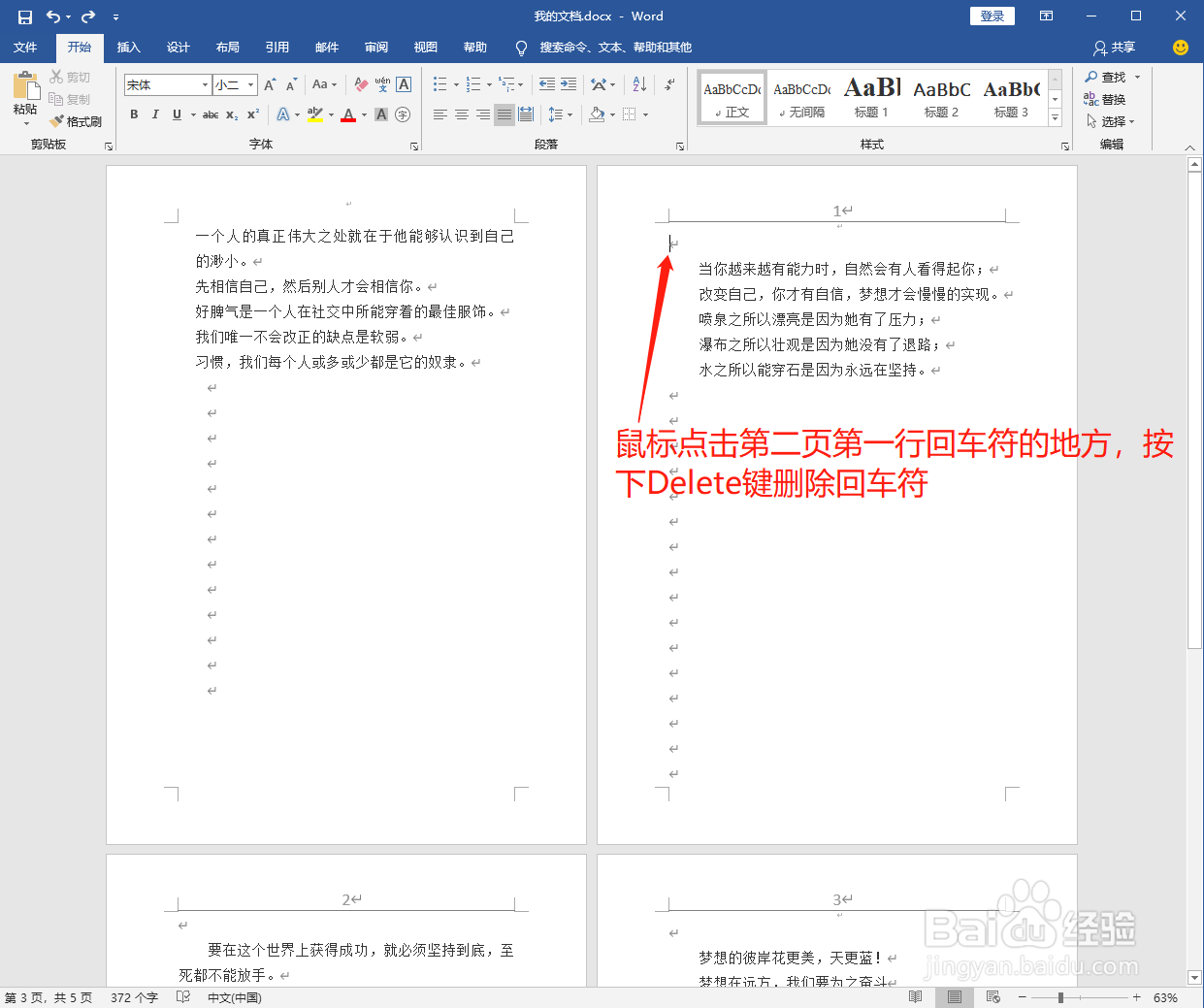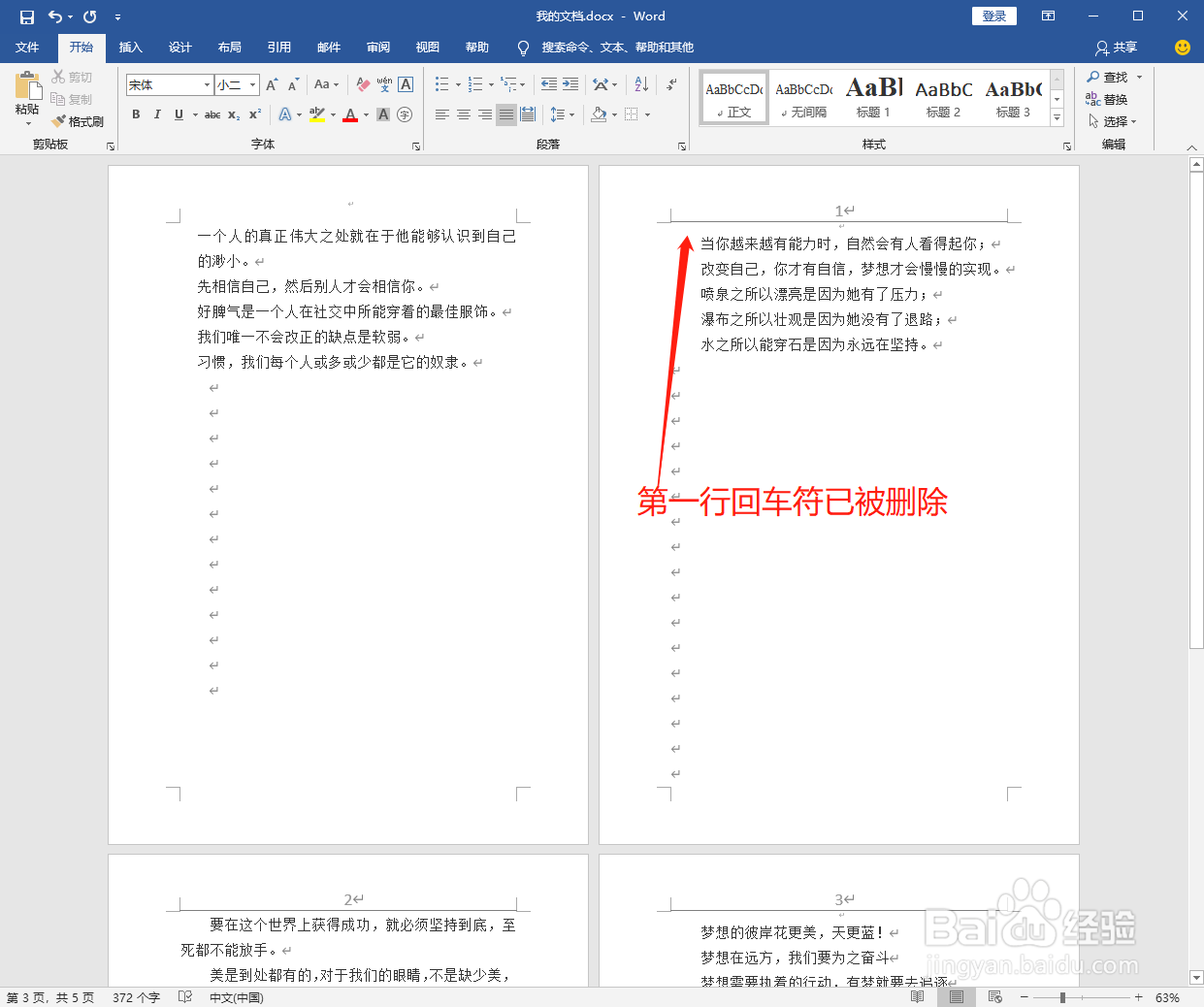1、本文以页码从第二页开始设置旅邯佤践进行说明,页码从其他页开始设置与此类似;鼠标点击第一页结尾处,再点击“布局”,然后点击“分割符”栏下的“下一页”
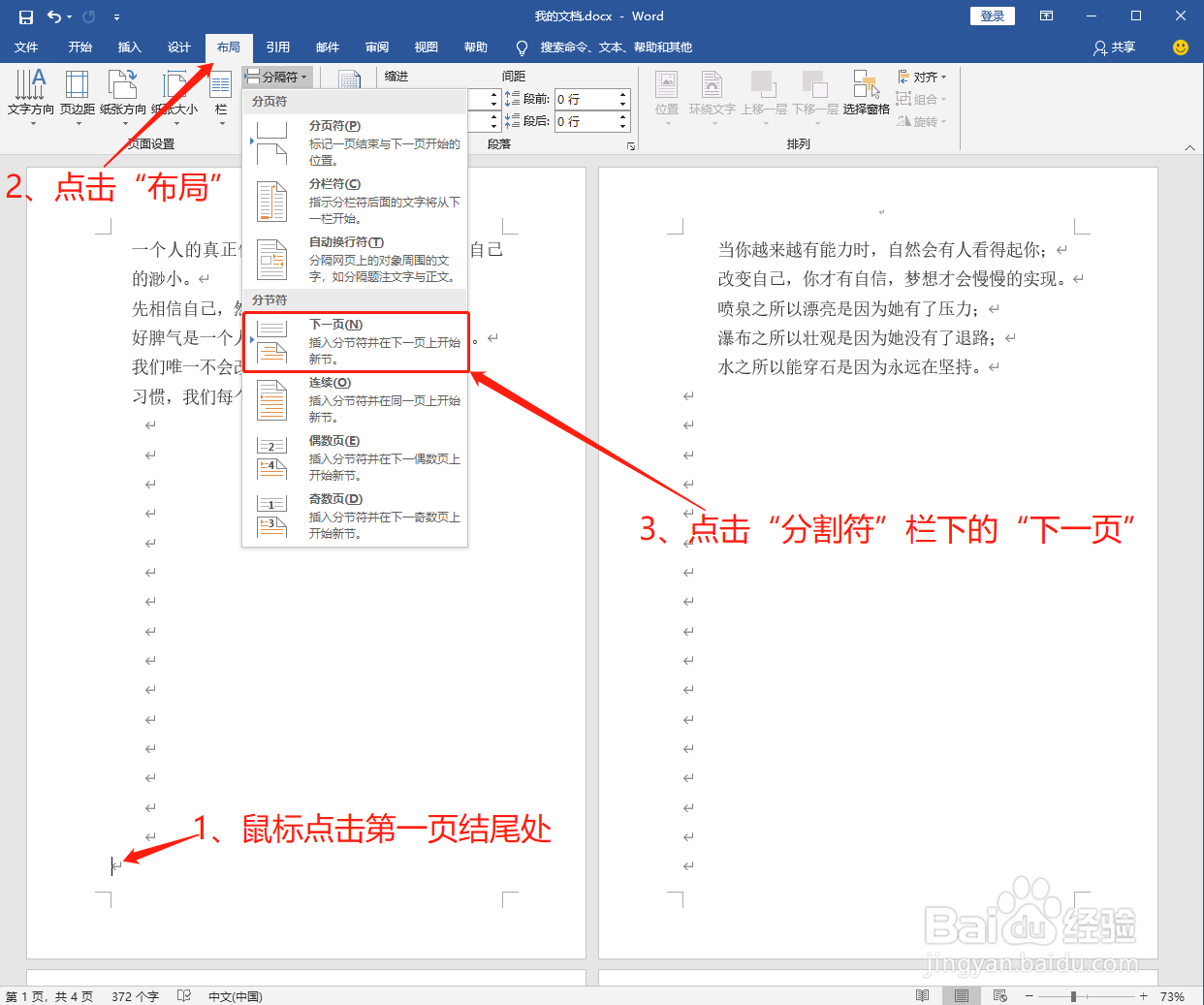
2、鼠标双击第二页的页眉处,点击“链接到前一节”,使“链接到前一节”变为取消状态
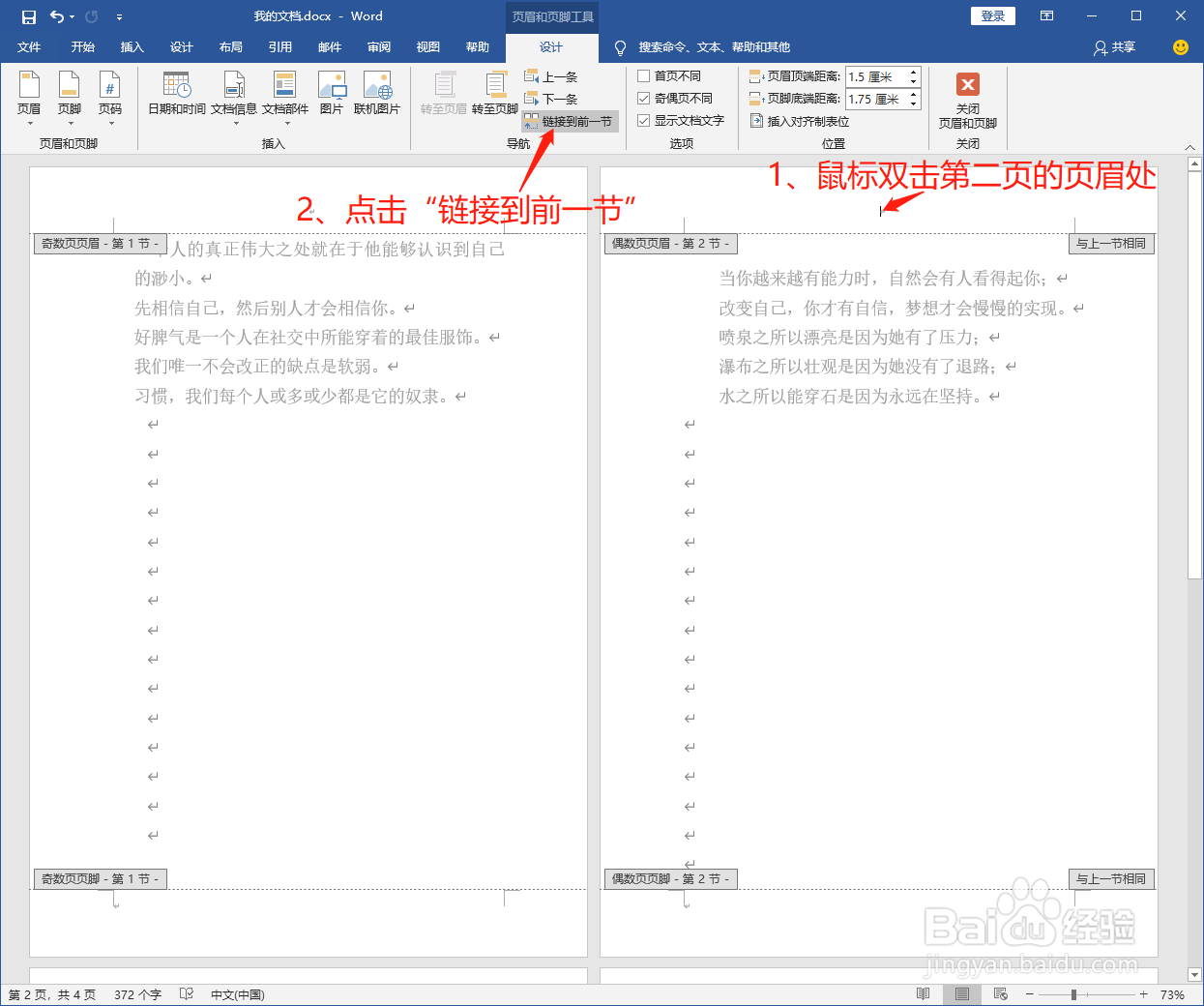

3、点击“页码”栏下的“设置页码格式”

4、进入“页码格式”界面,“起始页码”设置为1,点击“确定”
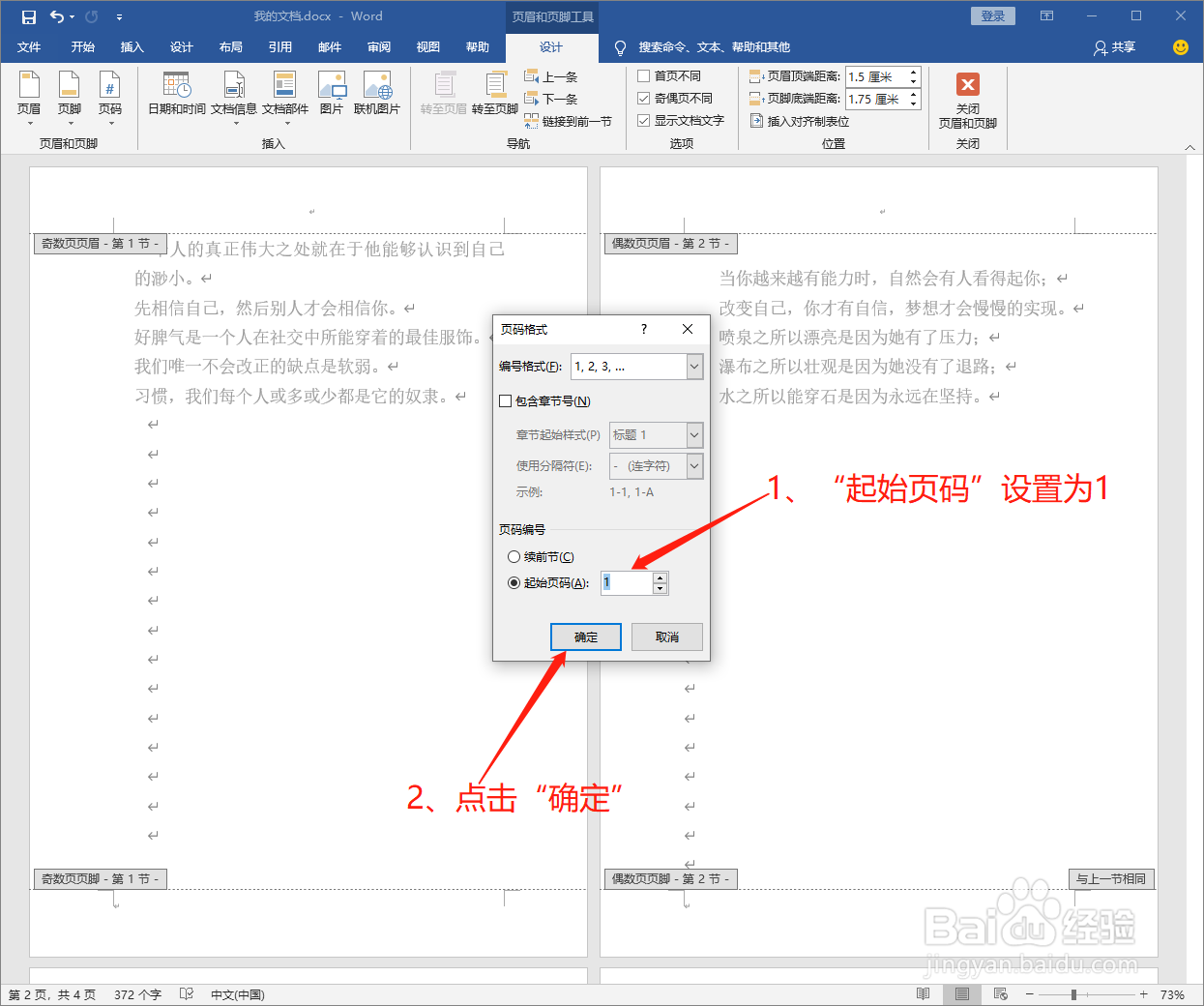
5、点击“页码”,可以选择“页面顶端”或者“页面底端”,这里选择“页面顶端”作为示例说明,再选择页码样式,这里选择“普通数字1”作为示例说明

6、此时页码从第二页开始,然后点击“关闭页眉和页脚”

7、第二页第一行为空行,鼠标点击第二页第一行回车符的地方,按下Delete键删除回车符